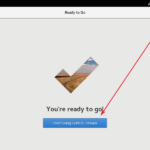CentOS 7 / ntsysv로 부팅할 때 서비스 자동으로 시작하게 하기
서비스 관리는 보통 systemctl 명령어로 합니다. systemctl 명령어의 enable을 이용하면 시스템이 부팅할 때 서비스가 자동으로 시작하게 할 수 있습니다. 예를 들어
systemctl enable httpd.service
는 서버가 부팅할 때 httpd 서비스를 자동으로 시작합니다.
만약 이러한 서비스 관리를 명령어로 하는 불편하다면 ntsysv를 사용해보세요. TUI로 자동으로 시작하는 서비스를 관리할 수 있습니다.
다음과 같이 명령하여 ntsysv 패키지를 설치합니다.
yum install ntsysv
다음과 같이 명령하여 ntsysv를 실행시킵니다.
ntsysv
서비스 목록이 보이고, 자동으로 시작하는 서비스는 * 표시가 있습니다.
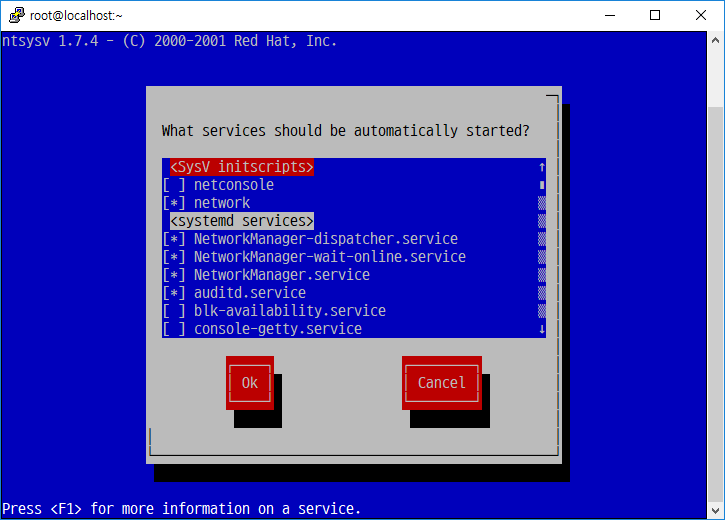
만약 httpd 서비스를 자동으로 시작하고 싶다면 스페이스바로 * 표시를 하고, 탭키로 OK로 이동후 엔터를 누릅니다.
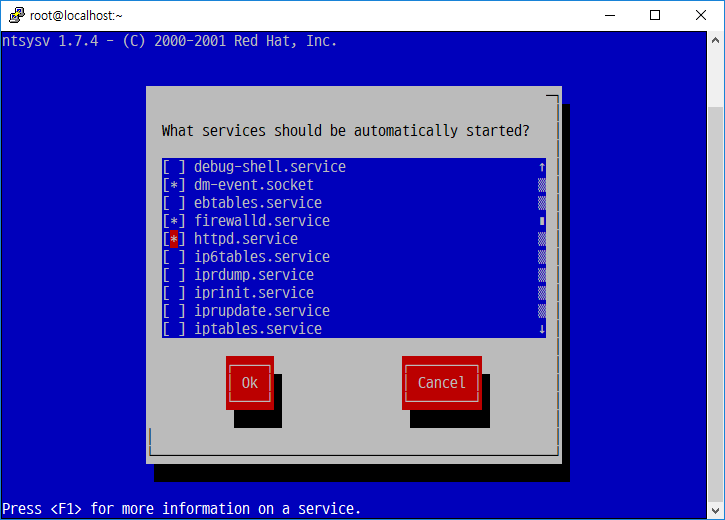
반대로 * 표시를 지우면 자동으로 시작하지 않습니다.